Cara Membuat Pohon Keluarga di Microsoft Excel
Microsoft Excel adalah salah satu alat visualisasi data paling serbaguna yang tersedia saat ini. Ini dapat digunakan untuk membuat bagan, grafik, dan diagram yang mudah dipahami — termasuk bagan silsilah keluarga. Karena Excel sangat banyak digunakan, ini adalah cara sempurna untuk membuat silsilah keluarga Anda sendiri.
Pada artikel ini kami akan menjelaskan cara membuat silsilah keluarga di Excel .

Cara Membuat Bagan Pohon Keluarga(Family Tree Chart) di Excel
Ada dua cara mudah membuat bagan silsilah keluarga di Excel . Anda dapat menggunakan templat pembuat silsilah keluarga yang sudah jadi dari Microsoft , atau membuat silsilah keluarga Anda sendiri dari awal. Ada juga lusinan templat silsilah keluarga tambahan gratis yang tersedia online untuk memenuhi kebutuhan Anda.
1. Gunakan Templat Pembuat Pohon Keluarga(Family Tree Generator Template)
Cara termudah untuk membuat diagram silsilah keluarga sederhana adalah dengan menggunakan templat silsilah keluarga bawaan Microsoft. Yang paling sederhana adalah Family Tree Generator . Untuk menggunakan templat ini:
- Buka Microsoft Excel dan pilih Baru(New) di menu sebelah kiri.
- Di bilah pencarian, ketik “Pohon keluarga.”
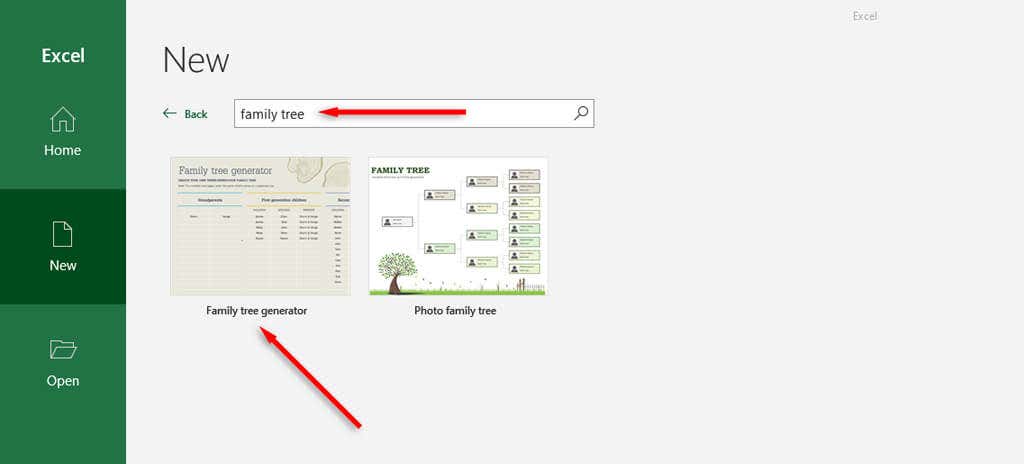
- Klik dua kali Generator pohon keluarga(Family) , lalu tekan Buat(Create) .

- Di buku kerja, Anda akan melihat dua spreadsheet. Yang pertama adalah halaman Anggota Keluarga(Family Members) , dan yang kedua adalah Pohon Keluarga(Family Tree) . Di halaman Anggota Keluarga(Family Members) , tambahkan kerabat Anda yang dikenal di kolom yang sesuai untuk kakek-nenek, anak generasi pertama, dan seterusnya.

- Setelah Anda menambahkan semua kerabat Anda, beralihlah ke spreadsheet Pohon Keluarga(Family Tree) untuk melihat produk akhir.

2. Gunakan Template yang Lebih Kuat
Templat PowerPoint(PowerPoint Templates) Gratis menyediakan templat yang memungkinkan Anda membuat silsilah keluarga enam atau tujuh generasi, artinya Anda dapat menambahkan kakek buyut dan bahkan kakek buyut. Ini jauh lebih canggih daripada templat Microsoft dan memungkinkan Anda menambahkan informasi tambahan untuk membuat bagan silsilah yang mendalam.
Untuk menggunakan templat ini:
- Kunjungi situs web Templat PowerPoint Gratis(Free PowerPoint Templates website) dan unduh templatnya.
- Buka file yang diunduh.
- Di buku kerja Excel(Excel workbook) , Anda akan melihat tujuh halaman untuk setiap anggota keluarga Anda. Pilih(Select) salah satu dari ini untuk menambahkan detail termasuk nama tengah, tanggal lahir, tanggal kematian, hubungan keluarga, dan sebagainya. Anda juga dapat menambahkan foto keluarga untuk setiap anggota.

- Setelah Anda mengumpulkan informasi dan menambahkannya ke pohon keluarga besar, beralihlah ke tab Pohon Keluarga(Family Tree) untuk melihat representasi visual dari pohon keluarga Anda.

3. Buatlah Pohon Keluarga Bentuk Bebas
Jika Anda ingin membuat silsilah keluarga bentuk bebas Anda sendiri, caranya cukup mudah. Ini mungkin tidak terlihat sebagus contoh silsilah keluarga yang ditunjukkan di atas, tetapi itu sudah cukup — terutama jika Anda hanya memerlukan titik awal untuk beberapa penelitian silsilah dasar dan Anda tidak memerlukan fungsi tambahan.
- Buka Microsoft Excel dan buat spreadsheet baru.
- Pilih tab Sisipkan(Insert) di menu pita.
- Pilih Ilustrasi > SmartArt.

- Saat jendela terbuka, pilih Hierarki(Hierarchy) dari menu sebelah kiri. Ini akan menunjukkan kepada Anda serangkaian bagan organisasi yang dapat Anda gunakan. Jika Anda ingin menambahkan foto keluarga, pilih salah satu yang memungkinkan gambar seperti Gambar Bagan Organisasi(Picture Organizational Chart) .

- Pilih tab Desain SmartArt(SmartArt Design) untuk mengatur silsilah keluarga Anda sesuai keinginan. Press Add Shape > Add Shape Setelah untuk menambahkan bentuk baru untuk anggota keluarga dalam bentuk piramida umum hingga seluruh keluarga Anda terwakili.

- Dengan silsilah keluarga Anda, yang perlu Anda lakukan hanyalah menambahkan teks untuk menampilkan nama anggota keluarga Anda. Untuk melakukannya, klik dua kali pada persegi panjang dan mulailah mengetik. Anda dapat menambahkan informasi tambahan sebanyak yang Anda suka.

- Setelah selesai, Anda dapat menyesuaikan pohon atau menghiasnya sesuai keinginan.
Bagikan Cerita Keluarga Secara Gratis
Jangan lupa, jika Anda tidak memiliki akses ke Microsoft Excel , Anda dapat menggunakan aplikasi versi web (atau Google Spreadsheet(Google Sheets) ) secara gratis untuk membuat silsilah keluarga online. Ini bahkan lebih mudah untuk dibagikan kepada keluarga Anda dan akan membantu Anda dengan mudah memvisualisasikan dan berbagi sejarah keluarga Anda.
Related posts
Bagaimana cara menambahkan Zoom ke Microsoft Teams
Cara menginstal Microsoft Teams di Linux dan macOS
Bagaimana Memuji seseorang di Microsoft Teams atas pekerjaan mereka yang dilakukan dengan baik
Anda ketinggalan, Minta admin Anda untuk mengaktifkan Microsoft Teams
Matikan Tanda Terima Baca di Microsoft Teams untuk anggota tim
Aplikasi Pendidikan terbaik untuk Microsoft Teams untuk guru dan siswa
Aplikasi Produktivitas Terbaik untuk Microsoft Teams
Bagaimana Microsoft Teams melacak aktivitas Anda dan cara menghentikannya
Microsoft Teams untuk memungkinkan pengguna bergabung ke rapat dengan dua monitor
Mikrofon tidak berfungsi di Microsoft Teams di Windows 11/10
Mengalihkan status Microsoft Teams dari Di Luar Kantor menjadi Tersedia
Cara Mengatur, Menjadwalkan, dan Bergabung ke rapat Microsoft Teams
Cara berbagi File yang Dilindungi di Microsoft Teams
File terkunci kesalahan pada Microsoft Teams
Zoom vs Microsoft Teams vs Google Meet vs Skype
Cara membuat Tab di Microsoft Teams
Cara menghentikan Microsoft Teams agar tidak terbuka secara otomatis di Windows 11/10
Cara memperbaiki kode kesalahan Microsoft Teams 500 pada Windows 11/10
Berbagi video dinonaktifkan oleh administrator di Microsoft Teams
Cara menggunakan Latar Belakang Kustom di Microsoft Teams
